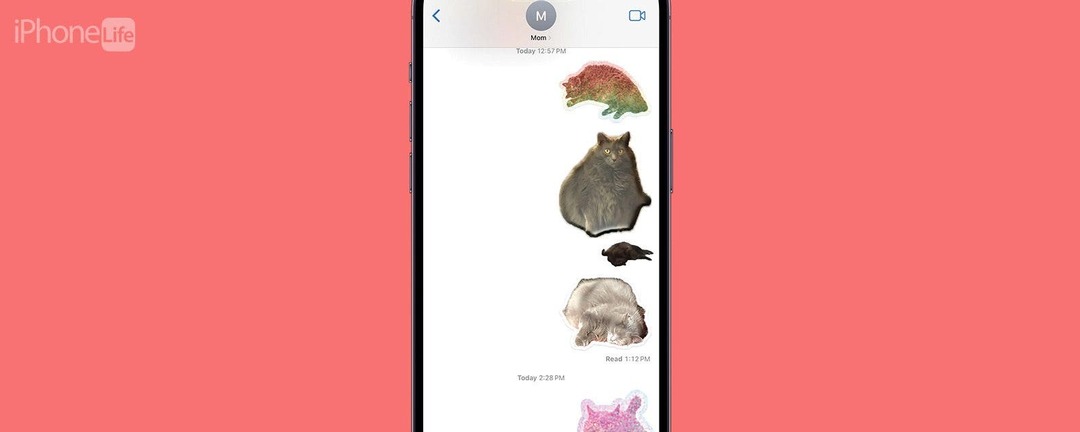
* Esta publicación es parte de Vida del iPhoneBoletín Sugerencia del día de. Inscribirse. *
iOS 17 ha traído consigo un montón de funciones nuevas e interesantes. Pero las nuevas pegatinas de fotos personalizadas son mi actualización favorita hasta el momento. Con iOS 16, obtuvimos la capacidad de eliminar una imagen del fondo de una foto. Esto toma ese concepto, lo simplifica y luego nos brinda un montón de formas nuevas y divertidas de personalizarlo. Te mostramos cómo hacer una pegatina a partir de una foto en un iPhone con iOS 17.
Por qué te encantará este consejo
- Cree pegatinas de varios temas a los que se podrá acceder a través del teclado emoji dondequiera que esté escribiendo.
- Agregue efectos a las pegatinas, como convertirlas en un GIF, convertirlas en holográficas y más.
Cómo convertir una imagen en una pegatina con iOS 17
Requisitos del sistema:
Para utilizar este consejo, necesitará tener actualizado a iOS 17 en cualquiera de los siguientes dispositivos:
- iPhone 14, 14+, Pro, Pro Max
- iPhone 13. 13 mini, Pro, Pro Max
- iPhone 12, 12 mini, Pro, Pro Max
- iPhone 11, Pro, Pro Max
- iPhone XS, XS Max
- iPhone XR
- iPhone SE (2.ª generación o posterior)
Antes de comenzar, hay algunas cosas importantes a tener en cuenta. En primer lugar, para crear una pegatina animada en el iPhone, deberá elegir una foto en vivo. Puede crear calcomanías estáticas con cualquier foto, pero para que la calcomanía esté animada, la foto debe ser una Live Photo. Si bien podrá enviar las calcomanías a casi todas las aplicaciones de mensajes de texto, algunas aplicaciones aún no están actualizadas para permitir que la calcomanía se anime. Además, las pegatinas a veces permanecerán muy pequeñas y borrosas. Esto sucedió cuando compartíamos nuestros propios stickers en el Slack de la empresa iPhone Life.

Descubre las funciones ocultas de tu iPhone
Obtenga un consejo diario cada día (con capturas de pantalla e instrucciones claras) para que pueda dominar su iPhone en solo un minuto al día.
Otro problema que la gente tiende a tener con la característica es que se esfuerza por retomar el tema. No todas las fotos tienen un tema claramente definido para que la IA lo identifique, así que trate de elegir fotos donde haya un tema claro. Los usuarios también encuentran que a veces la opción Live Sticker es complicada, y parece que solo funciona dentro de la aplicación Mensajes en este momento. Sin embargo, con suerte, esta función podrá funcionar en más aplicaciones nativas de Apple y otras con futuras actualizaciones.
Por último, es importante recordar que la otra persona con la que comparte la etiqueta debe haber actualizado a iOS 17 para ver el resultado previsto. Dicho todo esto, esta característica sigue siendo muy buena, no obstante. ¡Aquí está cómo hacerlo!
Cómo hacer pegatinas de emoji para iPhone a partir de una foto
Esta función es muy divertida de usar y ya he creado muchas pegatinas de mi gato y se las he enviado a mi familia y amigos. Si te gusta estar al tanto de las últimas actualizaciones de software de Apple, asegúrate de suscribirte a nuestro servicio gratuito Consejo del día!
- Abre el Fotos aplicación y seleccione una imagen en la que el sujeto se destaque claramente del fondo. Además, elija una Live Photo si desea que la pegatina esté animada.
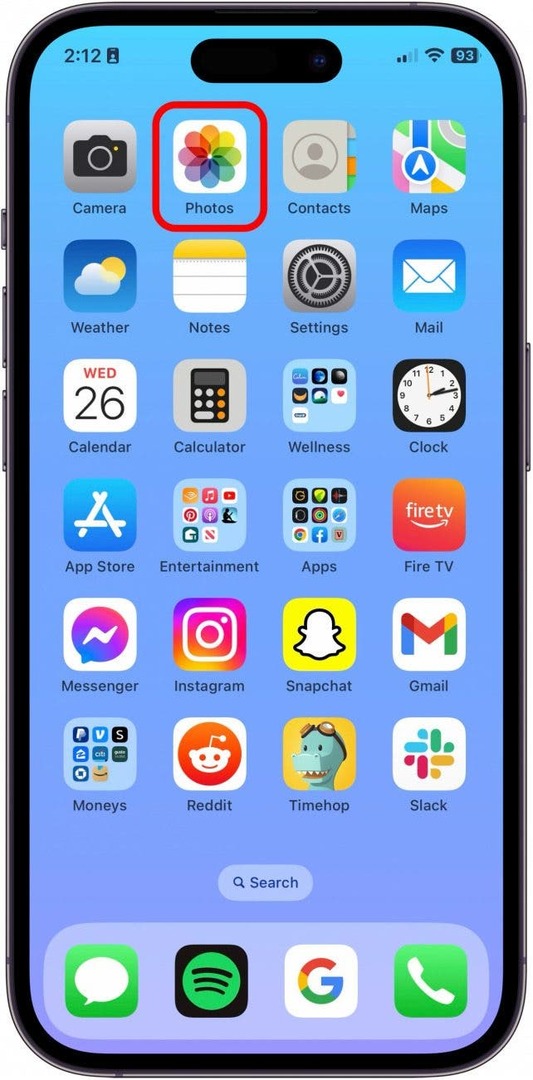
- Toca la imagen.

- Luego, toque y mantenga presionado por un momento rápido directamente sobre el tema para que aparezca el menú. Sabrá que el sujeto ha sido resaltado porque habrá una línea plateada alrededor del borde del sujeto.
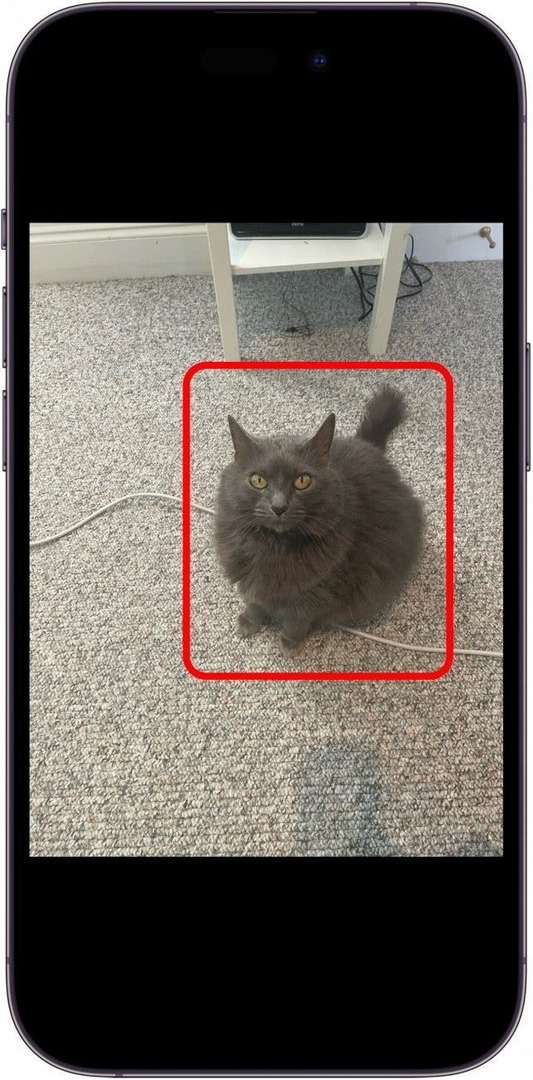
- Grifo Añadir pegatina.
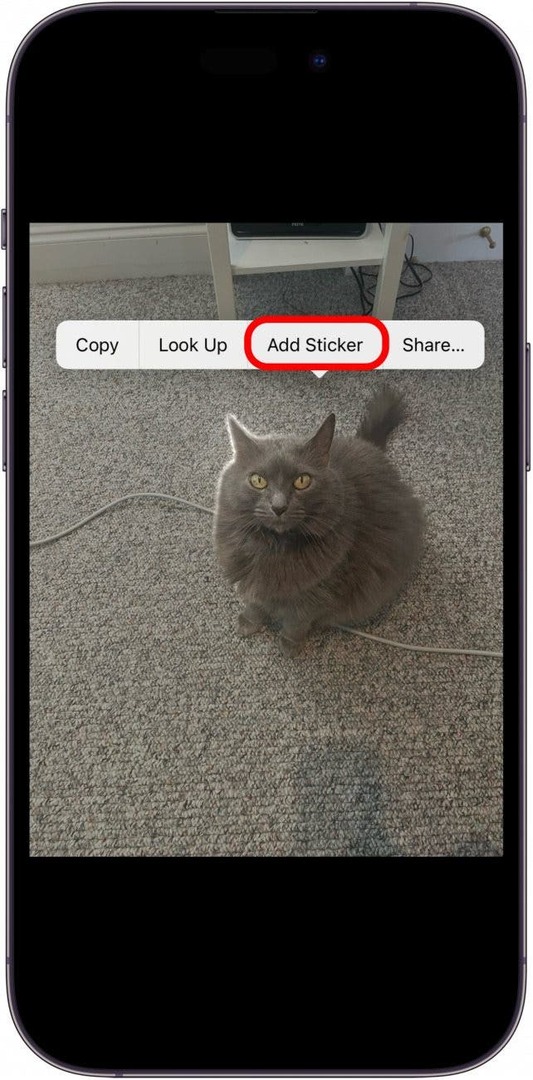
- A continuación, si desea agregar un efecto, toque Añadir efecto.
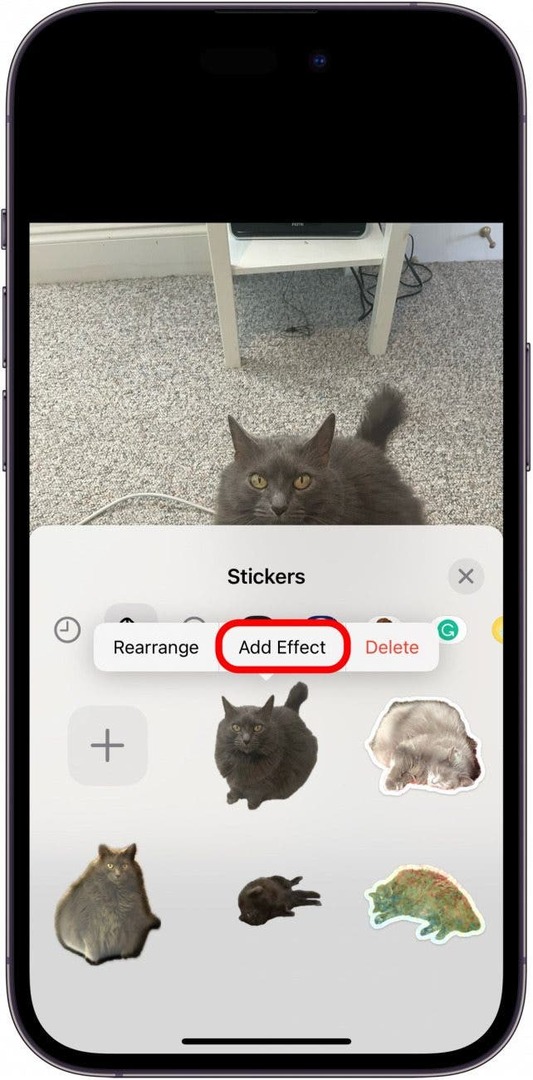
- Desde aquí, puede elegir el Original opción.
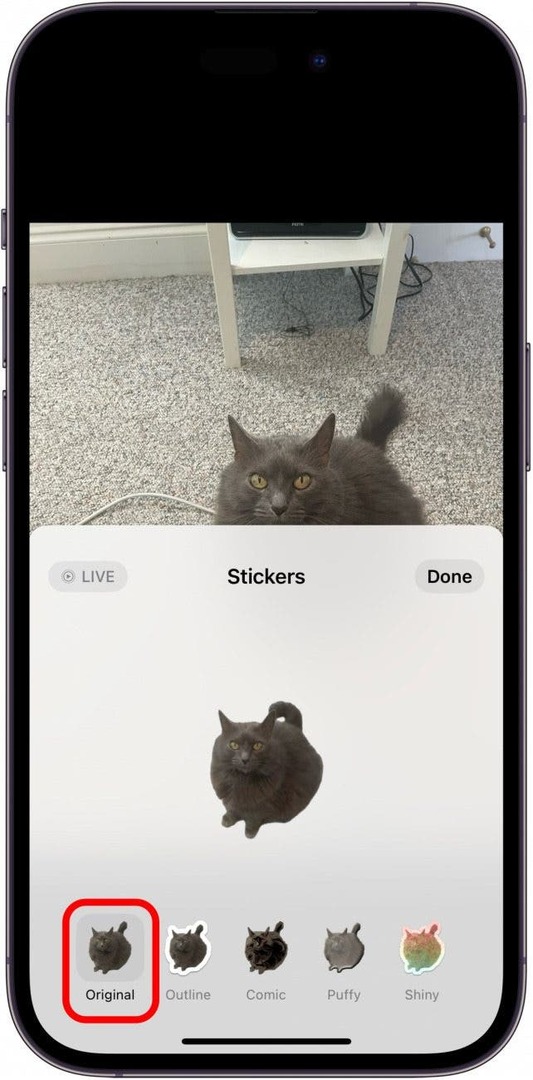
- Con la opción Original, también puede tocar Vivir en la esquina siempre que la foto que elegiste fuera una Live Photo para animar tu pegatina.
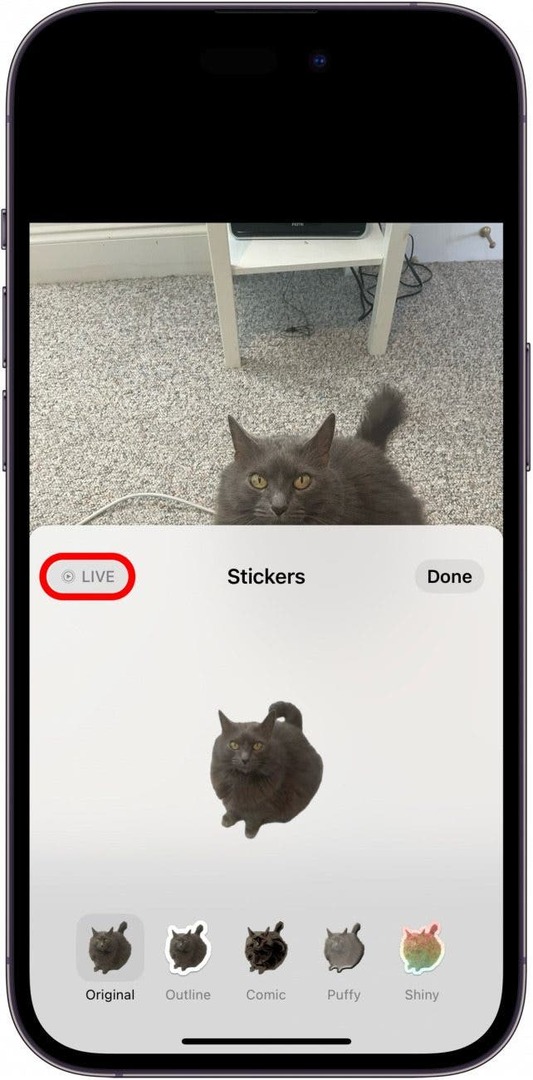
- También puedes elegir Describir, que le da al sujeto un contorno blanco grueso, como una pegatina real.
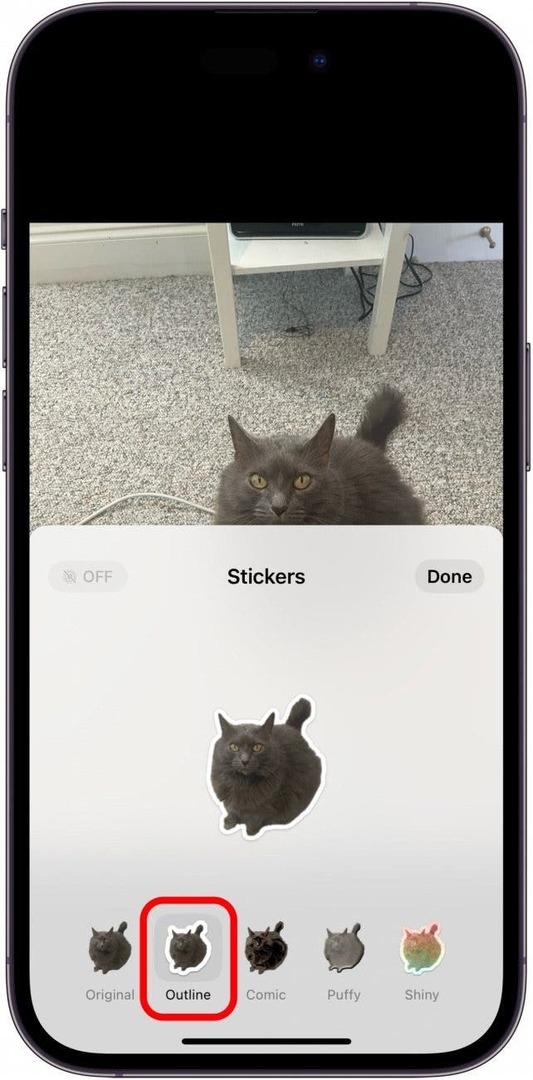
- El Cómic La opción convertirá su sujeto en un dibujo.
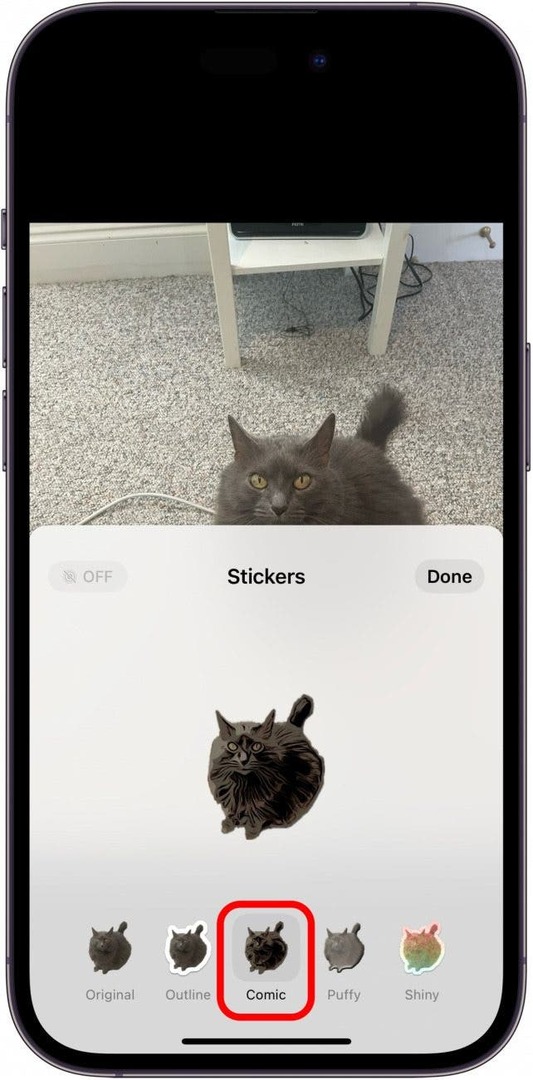
- El Hinchado La opción hace que la pegatina parezca una pegatina hinchada en 3D. Puedes inclinar tu iPhone para jugar con las sombras y la luz para ver que es 3D.
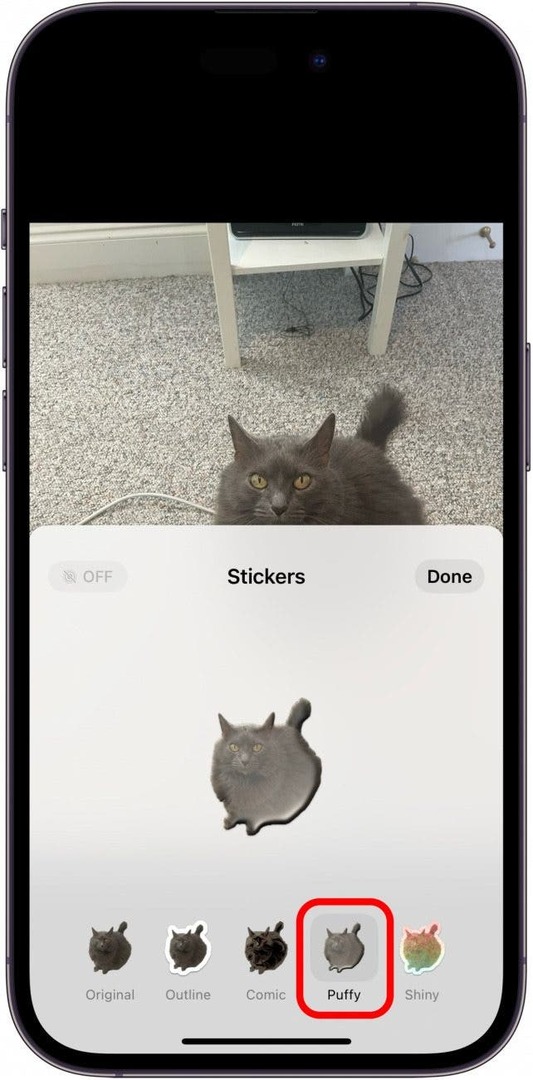
- Y por último, está el Brillante opción, que convierte tu pegatina en holográfica. Este es el más interactivo cuando mueves tu iPhone direccionalmente.
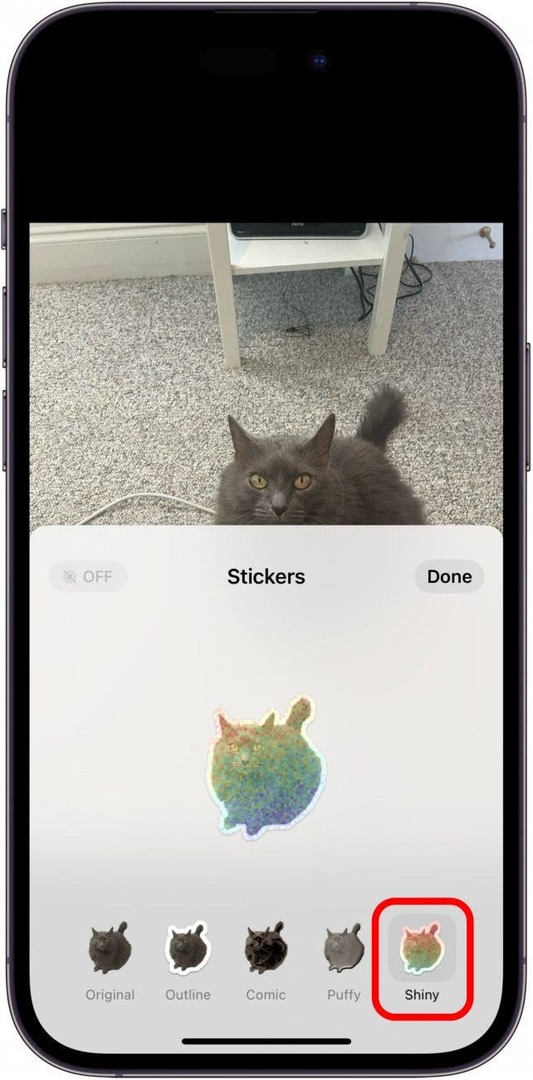
- Grifo Hecho para guardar tu pegatina.
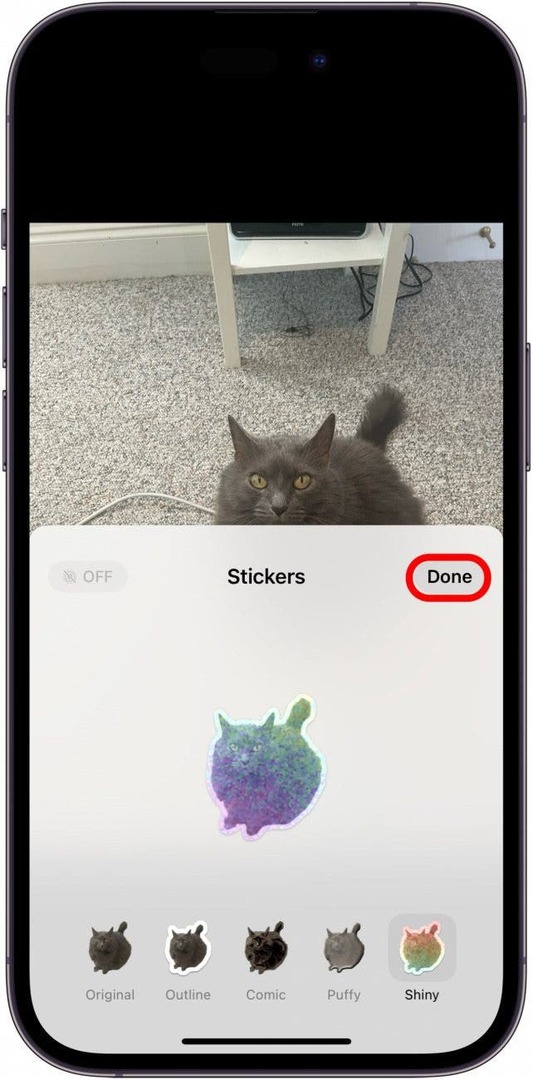
- Ahora, para pegar una pegatina, abra el Teclado de emojis en cualquier lugar donde pueda escribir.
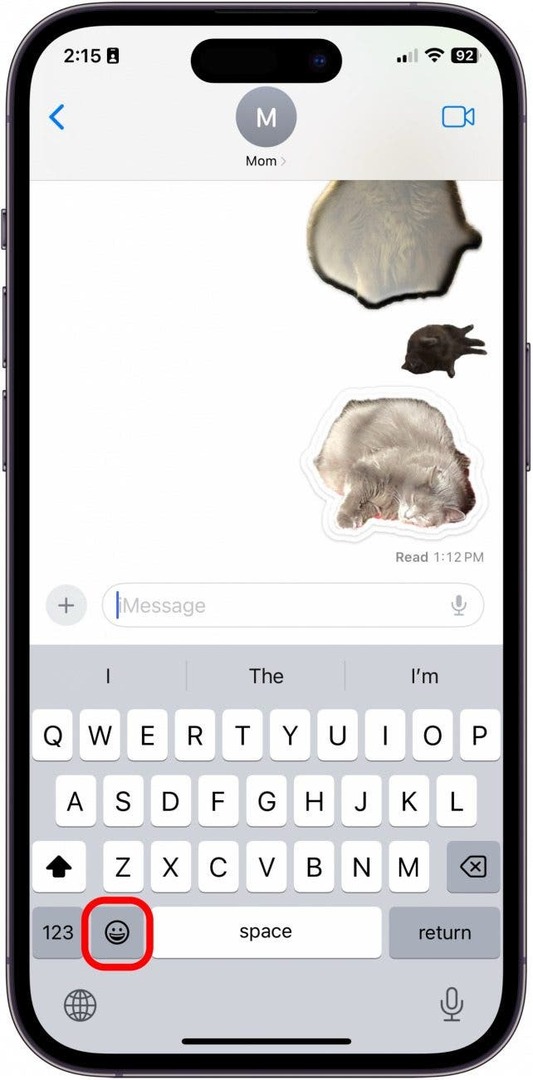
- Desliza el dedo de izquierda a derecha para acceder a todos los stickers guardados.
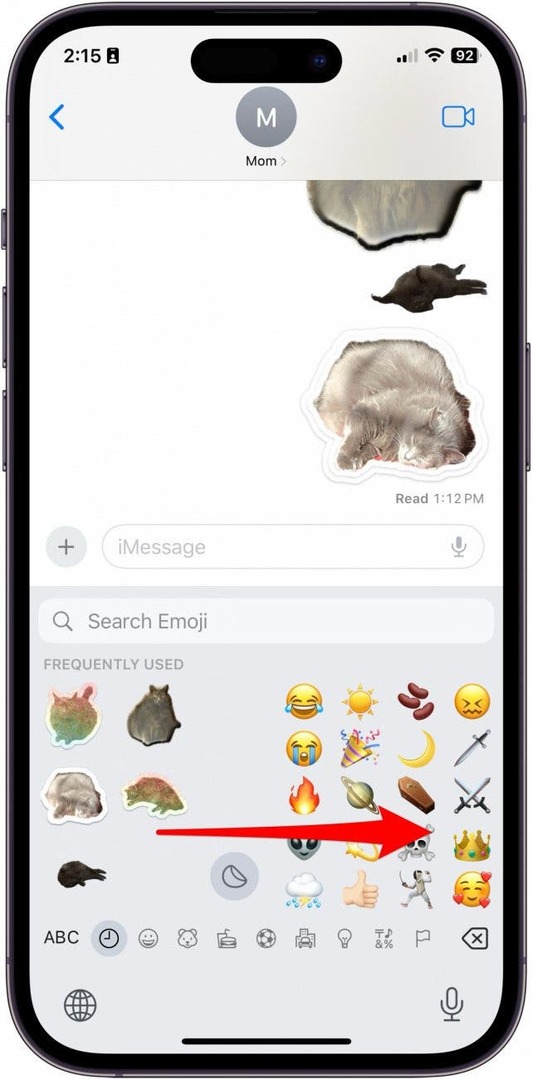
¡Y así es como se usa la nueva característica genial llamada Pegatinas de fotos personalizadas que viene cuando actualizas tu iPhone a iOS 17!